- ผู้เขียน Abigail Brown [email protected].
- Public 2023-12-17 07:03.
- แก้ไขล่าสุด 2025-01-24 12:26.
ต้องรู้
- ในการปิดเสียงการสนทนา เปิดข้อความและเลือก ปิดเสียง จากภายในเมนู เพิ่มเติม
- ในการเปิดเสียงการสนทนา ให้ไปที่โฟลเดอร์ จดหมายทั้งหมด เปิดข้อความที่ปิดเสียงแล้วไปที่ เพิ่มเติม >เปิดเสียง.
- หากต้องการปิดหรือเปิดเสียงหลายข้อความ ให้เลือกแต่ละข้อความแล้วทำตามขั้นตอนการปิดเสียงหรือเปิดเสียง
Gmail ทำให้การเพิกเฉยหรือ "ปิดเสียง" การสนทนาเป็นเรื่องง่ายสุดๆ เพื่อเก็บถาวรทั้งชุดข้อความทันที เพื่อไม่ให้คุณได้รับแจ้งข้อความเหล่านั้นอีกต่อไป ซึ่งจะทำให้การสนทนาปัจจุบันอยู่ในโฟลเดอร์ จดหมายทั้งหมด พร้อมกับการตอบกลับในอนาคตที่แลกเปลี่ยนภายในชุดข้อความนั้นอีเมลจะข้ามโฟลเดอร์ Inbox ของคุณโดยอัตโนมัติ และจะปรากฏเฉพาะใน All Mail หรือในการค้นหาข้อความ
คำแนะนำเหล่านี้สำหรับผู้ใช้เดสก์ท็อปที่ใช้เบราว์เซอร์เดสก์ท็อปใดๆ
วิธีปิดเสียงการสนทนาใน Gmail
ในการปิดเสียงการสนทนา เปิดข้อความที่คุณต้องการละเว้น จากนั้นเลือก ปิดเสียง ใต้ เพิ่มเติม (…) เมนู
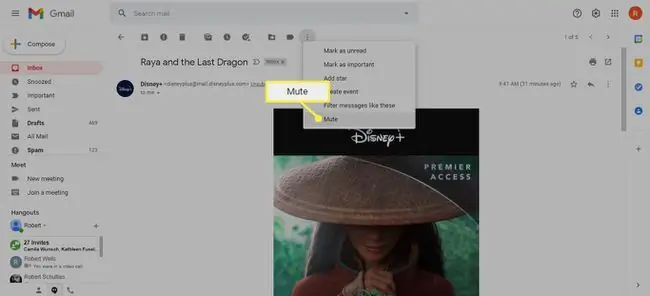
อีกทางเลือกหนึ่งคือการใช้แป้นพิมพ์ลัด เพียงเปิดข้อความแล้วกดปุ่ม m ปิดเสียงหลายข้อความพร้อมกันโดยเลือกทั้งหมดจากรายการ จากนั้นใช้ตัวเลือก More > ปิดเสียง ตัวเลือก
วิธีเปิดเสียงการสนทนาใน Gmail
ข้อความที่ปิดเสียงจะถูกส่งไปยัง จดหมายทั้งหมด หากต้องการเปิดเสียง คุณต้องค้นหาก่อนโดย:
- ดูในจดหมายทั้งหมด
- การค้นหาข้อความโดยใช้เกณฑ์ เช่น ที่อยู่อีเมลของผู้ส่ง ข้อความในข้อความ หัวเรื่อง ฯลฯ
- การป้อนคือ:ปิดเสียงในแถบค้นหา
จากนั้น ในการเปิดเสียงการสนทนา:
- เปิดข้อความที่คุณต้องการเปิดเสียง
-
Select More > Unmute เพื่อหยุดปิดเสียงเธรดนั้น

Image -
หรือคลิก X ข้าง ปิดเสียง.

Image
ในการเปิดเสียงอีเมลหลายฉบับพร้อมกัน ให้เลือกอีเมลทั้งหมดจากรายการอีเมลที่ปิดเสียง จากนั้นเลือก เพิ่มเติม > Unmute
หากต้องการวางอีเมลที่เพิ่งเปิดเสียงลงใน Inbox หรือโฟลเดอร์อื่นๆ ให้ลากและวางด้วยตนเอง หรือใช้ ย้ายไปที่ ตัวเลือก (มองหาไอคอน โฟลเดอร์)
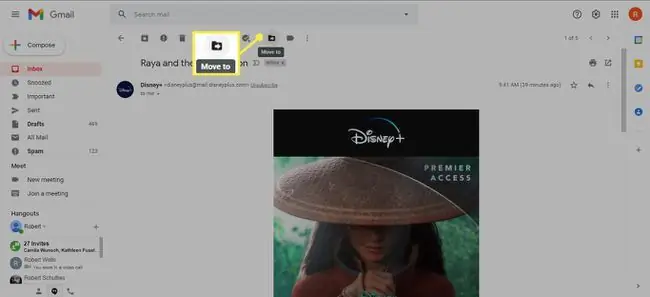
เก็บถาวรกับปิดเสียง
ข้อความที่เก็บถาวรจะไปที่โฟลเดอร์ จดหมายทั้งหมด เพื่อช่วยรักษา Inbox ให้สะอาด แต่การตอบกลับใด ๆ ที่ส่งกลับมาถึงคุณผ่านทางนั้น การสนทนาจะกลับไปที่ Inbox.
ข้อความที่ปิดเสียงจะไปที่โฟลเดอร์ จดหมายทั้งหมด เช่นกัน แต่การตอบกลับจะถูกละเว้นและจะไม่ปรากฏใน Inbox คุณต้องค้นหาและติดตามอีเมลที่ปิดเสียงด้วยตนเองหากต้องการติดตามข่าวสารล่าสุด
นี่คือเหตุผลที่ฟีเจอร์ Mute มีประโยชน์มาก: ช่วยให้คุณละเว้นข้อความโดยไม่ต้องลบอีเมลหรือบล็อกผู้ส่ง






